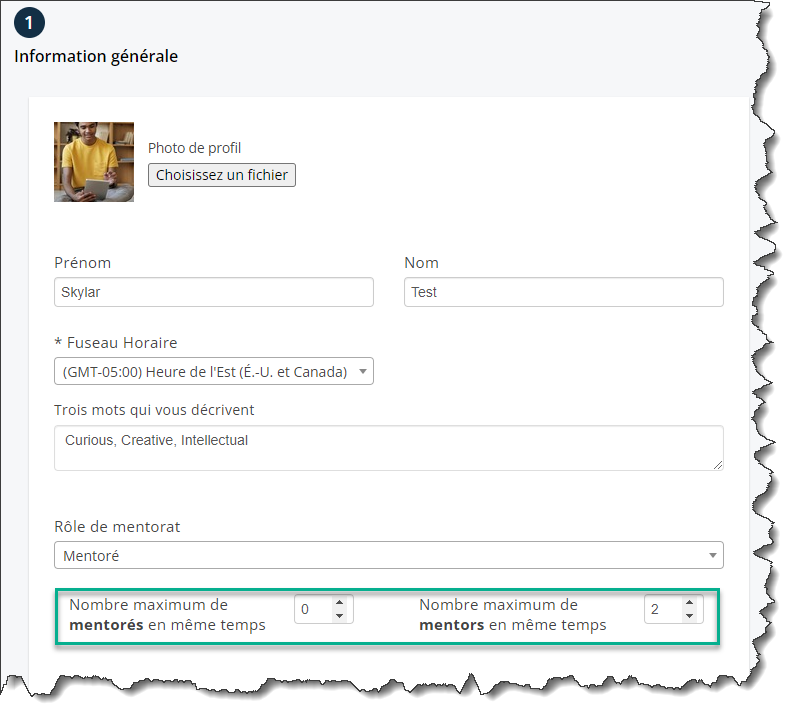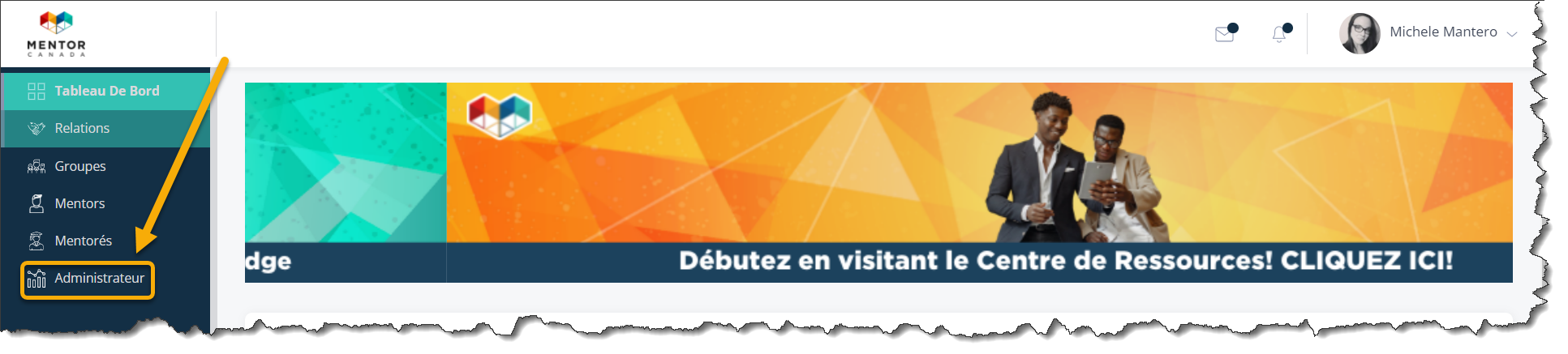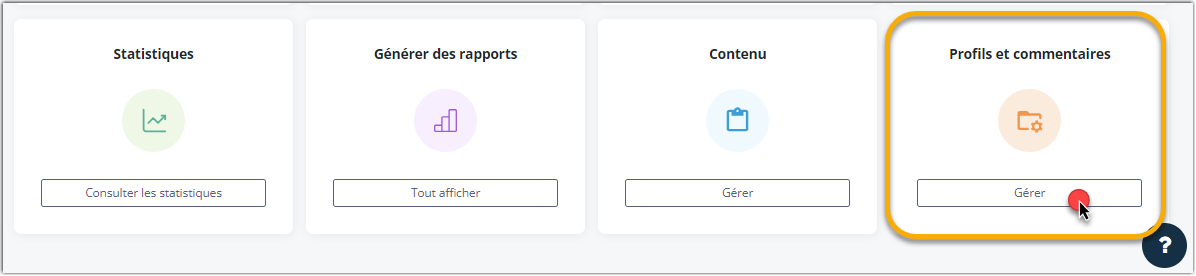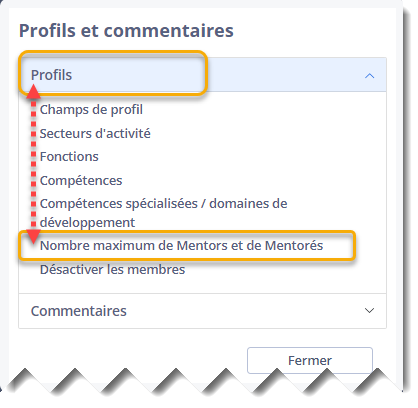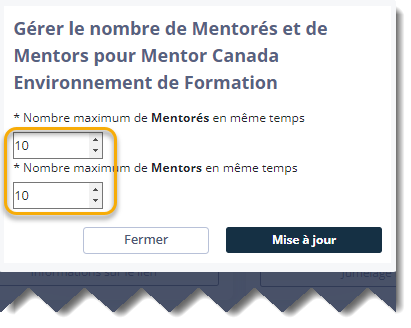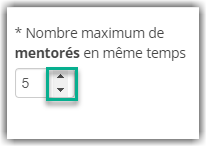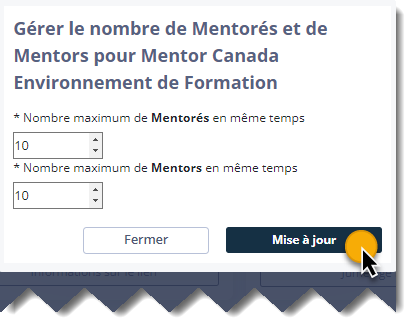Définir le nombre maximum de relations pour les mentors et mentorés
Contexte
Dans cet article de formation, nous allons explorer comment les administrateurs de programme peuvent établir le nombre maximum de mentors et de mentorés par relation de mentorat sur la plateforme de mentorat virtuel. En configurant ces limites, les administrateurs de programme peuvent optimiser et simplifier efficacement l'expérience de mentorat. Cet article vise à fournir des instructions étape par étape sur la façon de configurer ces limites.
La configuration du nombre maximum de mentors et de mentorés par utilisateur est directement liée au champ du profil intitulé "nombre maximum de mentors/mentorés en même temps".
Sur la gauche, vous pouvez voir le profil de Skylar qui est un jeune mentoré. Étant donné que l'administrateur a fixé le nombre maximum de relations avec des mentors à 5 par mentoré , lorsqu'il complète ou met à jour son profil, Skylar ne pourra pas dépasser ce nombre ; ce qui signifie qu'il ne pourra pas être jumelé avec plus de 5 mentors. Vos mentors et mentorés pourront choisir un nombre entre 1 et le nombre maximum établi par l'administrateur, donc jusqu'à 5 dans cet exemple.
Étapes
1.0 Pour définir le nombre maximum de relations par mentors et mentorés accédez au tableau de bord de l'administrateur en cliquant sur l'onglet "administrateur" à gauche.
1.1 Dans le tableau de bord de l'administrateur, accédez à la section "Profils et commentaires" située sur la troisième rangée, puis cliquez sur "Gérer" pour accéder à la section correspondante.
1.1.1 Une nouvelle boîte de dialogue apparaît. Développez les sélections en cliquant sur "Profils" et choisissez ensuite "Nombre maximum de mentors et de mentorés".
1.2 Vous trouverez deux options : l'une pour établir le nombre maximum de mentorés par mentor, et en dessous, une autre option pour déterminer le nombre maximum de mentors par mentoré simultanément. Il est important de noter que ces deux nombres ne doivent pas nécessairement être identiques.
1.2.1 Les deux options peuvent être configurées à l'aide de curseurs de saisie de nombres. Ces tourniquets sont constitués d'une case accompagnée de flèches vers le haut et vers le bas, vous permettant de définir des valeurs numériques pour chaque option.
1.3 Cliquez sur Mise à jour pour enregistrer vos modifications.
Si vous avez des questions ou avez besoin d'un soutien supplémentaire, veuillez contacter notre équipe de soutien : support@mentoringcanada.ca